Thông tin liên hệ
- 036.686.3943
- admin@nguoicodonvn2008.info

Thay vì cuộn chuột để phóng to thu nhỏ ảnh trên Photos Windows 10, thì bạn có thể thiết lập để cuộn chuột mở ảnh tiếp theo. Mặc định thiết lập trên ứng dụng xem ảnh Photos trên Windows 10, khi bạn dùng con lăn chuột thì ảnh được phóng to và thu nhỏ lại. Nếu muốn chuyển ảnh kể tiếp để xem sẽ sử dụng mũi tên trên bàn phím, hoặc click vào mũi tên chuyển ảnh ở giao diện. Bài viết dưới đây sẽ hướng dẫn bạn mở ảnh tiếp theo bằng cuộn chuột trên Photos.
Bước 1:
Trước hết bạn mở ứng dụng Photos trên máy tính Windows 10. Tại giao diện của ứng dụng chúng ta nhấn vào biểu tượng 3 dấu chấm ở góc phải trên cùng màn hình.
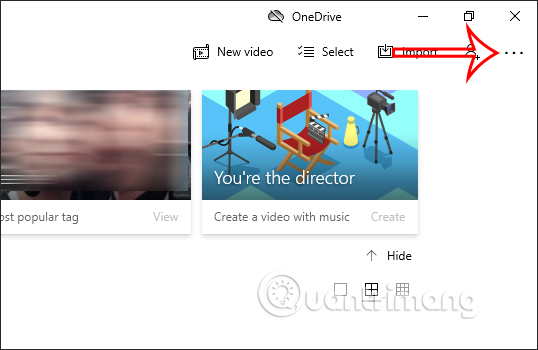
Bước 2:
Hiển thị danh sách tùy chọn ngay bên dưới, bạn nhấn vào mục Settings để điều chỉnh lại ứng dụng Photos.
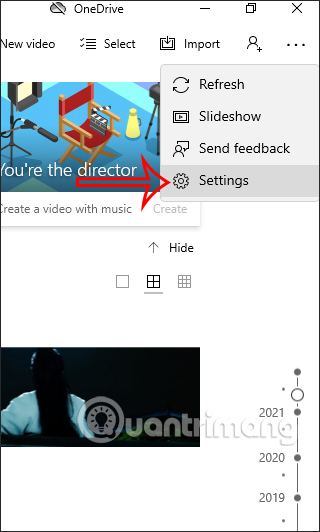
Bước 3:
Chuyển sang giao diện cài đặt cho ứng dụng Photos, tại đây bạn tìm tới mục Mouse wheel điều chỉnh lại tác vụ con lăn chuột. Tiếp đến tích chọn vào View next or previous item để dùng con lăn chuột chuyển ảnh trước hoặc sau.
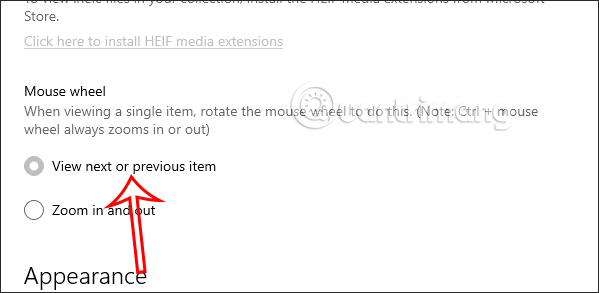
Thay đổi được tự động lưu lại. Sau đó bạn quay lại ứng dụng Photos và dùng lăn chuột để chuyển ảnh trước hoặc sau. Cuộn chuột về phía trước để xem ảnh tiếp theo và cuộn chuột xuống để xem ảnh trước đó.
Nguồn tin: Quantrimang.com
Ý kiến bạn đọc
Những tin mới hơn
Những tin cũ hơn
 7 ứng dụng miễn phí khiến mọi người thích sử dụng Windows trở lại
7 ứng dụng miễn phí khiến mọi người thích sử dụng Windows trở lại
 7 ứng dụng miễn phí khiến mọi người thích sử dụng Windows trở lại
7 ứng dụng miễn phí khiến mọi người thích sử dụng Windows trở lại
 4 tiện ích mở rộng mã nguồn mở nên cài trên mọi trình duyệt
4 tiện ích mở rộng mã nguồn mở nên cài trên mọi trình duyệt
 Cách tạo chữ ký trong Outlook để email của bạn trông chuyên nghiệp hơn
Cách tạo chữ ký trong Outlook để email của bạn trông chuyên nghiệp hơn
 Các kiểu dữ liệu trong SQL Server
Các kiểu dữ liệu trong SQL Server
 Hàm COUNT trong SQL Server
Hàm COUNT trong SQL Server
 Hàm SUBTOTAL: Công thức và cách sử dụng hàm SUBTOTAL trong Excel
Hàm SUBTOTAL: Công thức và cách sử dụng hàm SUBTOTAL trong Excel
 Hướng dẫn 5 cách xóa tài khoản User trên Windows 10
Hướng dẫn 5 cách xóa tài khoản User trên Windows 10
 Vì sao Winux là bản phân phối "thân thiện với Windows" bạn nên tránh xa?
Vì sao Winux là bản phân phối "thân thiện với Windows" bạn nên tránh xa?
 Cách bật dịch video trong Microsoft Edge
Cách bật dịch video trong Microsoft Edge
 99+ bài thơ chia tay tuổi học trò hay và xúc động
99+ bài thơ chia tay tuổi học trò hay và xúc động
 Cách bật ứng dụng web trang web (PWA) trong Firefox
Cách bật ứng dụng web trang web (PWA) trong Firefox
 Cách xây dựng DNS cục bộ để ngăn chặn sự theo dõi từ ISP
Cách xây dựng DNS cục bộ để ngăn chặn sự theo dõi từ ISP
 Hãy lắng nghe trái tim
Hãy lắng nghe trái tim
 Cách đưa ứng dụng ra màn hình máy tính Win 11
Cách đưa ứng dụng ra màn hình máy tính Win 11
 Cách cố định ảnh chèn trong Excel
Cách cố định ảnh chèn trong Excel
 Datetime trong Python
Datetime trong Python
 Hướng dẫn bật Hardware Accelerated GPU Scheduling Windows 11
Hướng dẫn bật Hardware Accelerated GPU Scheduling Windows 11
 Hướng dẫn ẩn mục Network trong File Explorer Windows 11
Hướng dẫn ẩn mục Network trong File Explorer Windows 11
